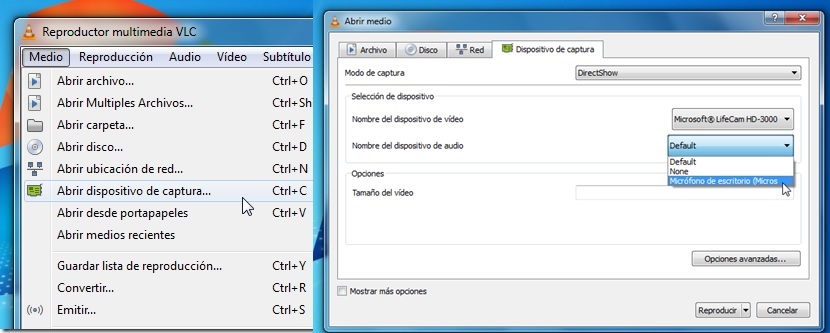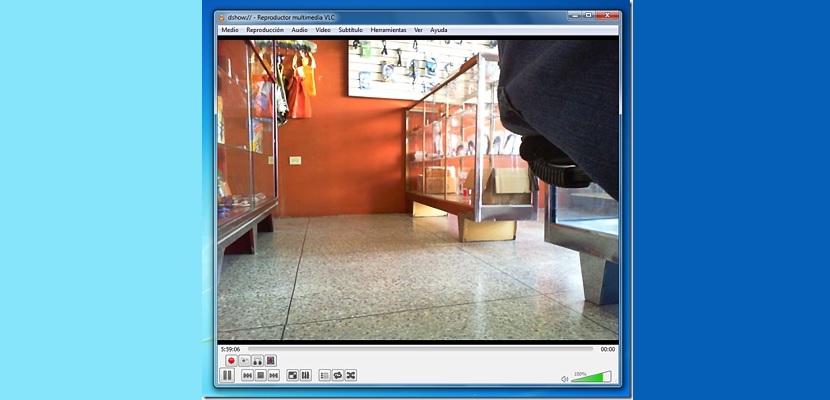
ವಿಎಲ್ಸಿ ಮೀಡಿಯಾ ಪ್ಲೇಯರ್ ಹೆಚ್ಚಿನ ಸಂಖ್ಯೆಯ ಜನರು ಬಳಸುವ ಅಪ್ಲಿಕೇಶನ್ಗಳಲ್ಲಿ ಒಂದಾಗಿದೆ ವಿಂಡೋಸ್ನಲ್ಲಿ ಆಡಿಯೋ ಮತ್ತು ವಿಡಿಯೋ ಎರಡನ್ನೂ ಪ್ಲೇ ಮಾಡಿ; ಈ ಉಪಕರಣದ ಅನುಕೂಲಗಳು ಬಹು, ಏಕೆಂದರೆ ಮಲ್ಟಿಮೀಡಿಯಾ ಫೈಲ್ ಅನ್ನು ಪ್ಲೇ ಮಾಡಲು (ಹೆಚ್ಚಿನ ಸಂದರ್ಭಗಳಲ್ಲಿ) ಇದಕ್ಕೆ ವಿಶೇಷ ಕೊಡೆಕ್ ಸ್ಥಾಪನೆಯ ಅಗತ್ಯವಿರುವುದಿಲ್ಲ.
ಕೆಲವು ರೀತಿಯ ಹೋಲಿಕೆ ಮಾಡಲು ಪ್ರಯತ್ನಿಸದೆ, ಆದರೆ ಜಿಒಎಂ ಪ್ಲೇಯರ್ ಕೂಡ ಒಂದು ಆಸಕ್ತಿದಾಯಕ ಅಪ್ಲಿಕೇಶನ್ ಆಗಿದ್ದು ಅದು ವಿಎಲ್ಸಿ ಮೀಡಿಯಾ ಪ್ಲೇಯರ್ನಂತಹ ವೀಡಿಯೊಗಳನ್ನು ಪ್ಲೇ ಮಾಡಲು ಸಹಾಯ ಮಾಡುತ್ತದೆ, ಆದರೆ ವಿಶೇಷ ಕೊಡೆಕ್ನ ಸ್ಥಾಪನೆ ಅಗತ್ಯವಿಲ್ಲ ಎಂಬ ಅಂಶಕ್ಕೆ ಮಾತ್ರ ಹೋಲಿಕೆ ಮಾಡುತ್ತದೆ. ಈಗ, ಈ ಕ್ಷಣದಲ್ಲಿ ನಾವು ಅದನ್ನು ಉಲ್ಲೇಖಿಸಿದರೆ ನೀವು ಏನು ಯೋಚಿಸುತ್ತೀರಿ ನಿಮ್ಮ ವೆಬ್ಕ್ಯಾಮ್ ಅನ್ನು ಮಾತ್ರ ಬಳಸಿಕೊಂಡು ವೀಡಿಯೊವನ್ನು ರೆಕಾರ್ಡ್ ಮಾಡುವ ಸಾಮರ್ಥ್ಯವನ್ನು ವಿಎಲ್ಸಿ ಮೀಡಿಯಾ ಪ್ಲೇಯರ್ ಹೊಂದಿದೆ. ಈ ಕಾರ್ಯದಲ್ಲಿ ನಮಗೆ ಸಹಾಯ ಮಾಡಲು ಒಂದು ನಿರ್ದಿಷ್ಟ ಕ್ಷಣದಲ್ಲಿ ನಮ್ಮಲ್ಲಿ ಕೈಯಲ್ಲಿ ಅಪ್ಲಿಕೇಶನ್ ಇಲ್ಲದಿದ್ದರೆ ಇದು ನಾವು ಬಳಸಬಹುದಾದ ದೊಡ್ಡ ಸಹಾಯವಾಗಿದೆ.
ವಿಎಲ್ಸಿ ಮೀಡಿಯಾ ಪ್ಲೇಯರ್ನಲ್ಲಿ ಹೆಚ್ಚುವರಿ ಆಯ್ಕೆಗಳನ್ನು ಸಕ್ರಿಯಗೊಳಿಸಿ
ವಿಂಡೋಸ್ (ಮತ್ತು ಇತರ ಪ್ಲಾಟ್ಫಾರ್ಮ್ಗಳು) ನಲ್ಲಿ ನಾವು ಡೌನ್ಲೋಡ್ ಮಾಡಿಕೊಂಡು ಸ್ಥಾಪಿಸಬಹುದಾದ ಯಾವುದೇ ಉಪಕರಣದಂತೆ, ವಿಎಲ್ಸಿ ಮೀಡಿಯಾ ಪ್ಲೇಯರ್ ಸಹ ಹೊಂದಿದೆ ಪ್ರತಿಯೊಬ್ಬರೂ ನೋಡಲು "ಅಗೋಚರವಾಗಿ" ಇರಿಸಲಾಗಿರುವ ಕೆಲವು ಆಯ್ಕೆಗಳು; ಅವುಗಳನ್ನು ಪತ್ತೆಹಚ್ಚಬೇಕಾದ ಅಗತ್ಯವಿರುತ್ತದೆ, ಆದ್ದರಿಂದ ಅವುಗಳನ್ನು ತಕ್ಷಣವೇ ತೋರಿಸಲಾಗುತ್ತದೆ, ಸೂಚಿಸಿದ ಹಂತಗಳ ಸರಣಿಯ ಮೂಲಕ ನಾವು ಕೆಳಗೆ ವಿವರಿಸುತ್ತೇವೆ.
ನೀವು ಈ ಉಪಕರಣವನ್ನು ವಿಂಡೋಸ್ನಲ್ಲಿ ಸ್ಥಾಪಿಸಿದ ನಂತರ ಮೊದಲು ನೀವು ವಿಎಲ್ಸಿ ಮೀಡಿಯಾ ಪ್ಲೇಯರ್ ಅನ್ನು ಪ್ರಾರಂಭಿಸಬೇಕು; ಭದ್ರತಾ ಕಾರಣಗಳಿಗಾಗಿ, ಈ ಕಾರ್ಯವನ್ನು ನಿರ್ವಹಿಸಲು ಅನುಕೂಲಕರವಾಗಿದ್ದರೂ "ನಿರ್ವಾಹಕ ಅನುಮತಿಗಳು" ಅಗತ್ಯವಿಲ್ಲ ವೀಡಿಯೊ ರೆಕಾರ್ಡಿಂಗ್ ಪ್ರಕ್ರಿಯೆಯಲ್ಲಿ ಕೆಲವು ರೀತಿಯ ಘನೀಕರಿಸುವಿಕೆಯನ್ನು ತಪ್ಪಿಸಿ (ಇದು ಸದ್ಯಕ್ಕೆ ನಮಗೆ ಸಂಬಂಧಿಸಿದೆ). ನಾವು ಈ ಉಪಕರಣವನ್ನು ಚಲಾಯಿಸಿದ ನಂತರ, ನಾವು option ಆಯ್ಕೆಗೆ ಹೋಗಬೇಕುVerThe ಇಂಟರ್ಫೇಸ್ನ ಮೇಲ್ಭಾಗದಲ್ಲಿರುವ ಆಯ್ಕೆಗಳ ಪಟ್ಟಿಯಲ್ಲಿ ಪ್ರದರ್ಶಿಸಲಾಗುತ್ತದೆ.
ಈ ಆಯ್ಕೆಯು ಸಾಮಾನ್ಯವಾಗಿ ಗೋಚರಿಸುವ ಕೆಲವು ಕಿಟಕಿಗಳು ಅಥವಾ ಕಾರ್ಯಗಳನ್ನು ನಿಯಮಿತವಾಗಿ ಮರೆಮಾಡಲು ಸಹಾಯ ಮಾಡುತ್ತದೆ, ಇದರರ್ಥ ಅವು ನಿಷ್ಕ್ರಿಯಗೊಂಡಿವೆ ಎಂದಲ್ಲ. ಇಲ್ಲಿಯೇ ನಾವು ಸಕ್ರಿಯಗೊಳಿಸಬೇಕು ಅವುಗಳಲ್ಲಿ ಒಂದು, ಅದು "ಸುಧಾರಿತ ನಿಯಂತ್ರಣಗಳು" ಎಂದು ಹೇಳುತ್ತದೆ.
ಕೆಳಭಾಗದಲ್ಲಿ ತೋರಿಸಿರುವ ಮಲ್ಟಿಮೀಡಿಯಾ ಫೈಲ್ ಪ್ಲೇಬ್ಯಾಕ್ ಬಾರ್ಗೆ ನೀವು ಗಮನ ನೀಡಿದರೆ, ಹೆಚ್ಚುವರಿ ತಕ್ಷಣವೇ ಕಾಣಿಸಿಕೊಳ್ಳುತ್ತದೆ ಎಂದು ನಾವು ಮೆಚ್ಚಲು ಸಾಧ್ಯವಾಗುತ್ತದೆ, ಅದು ವೀಡಿಯೊ ರೆಕಾರ್ಡಿಂಗ್ ಆಯ್ಕೆಗಳನ್ನು ಮಾತ್ರ ನಿರ್ವಹಿಸುತ್ತದೆ; ಇದರರ್ಥ ನಾವು ವೆಬ್ಕ್ಯಾಮ್ ಅನ್ನು ಹೊಂದಿರಬೇಕು, ಇದು ಪೋರ್ಟಬಲ್ ಪರ್ಸನಲ್ ಕಂಪ್ಯೂಟರ್ಗಳಲ್ಲಿ ದೊಡ್ಡ ಸಮಸ್ಯೆಯಿಲ್ಲದೆ ನಾವು ಕಂಡುಕೊಳ್ಳುತ್ತೇವೆ, ಆದರೂ ನಮ್ಮ ಡೆಸ್ಕ್ಟಾಪ್ ಕಂಪ್ಯೂಟರ್ನ ಯುಎಸ್ಬಿ ಪೋರ್ಟ್ ಮೂಲಕ ಸಂಪರ್ಕಿಸುವಂತಹದನ್ನು ಸಹ ನಾವು ಬಳಸಬಹುದು.
ನಾವು ಈಗಾಗಲೇ ಎರಡನೇ ಸಕ್ರಿಯ ಪಟ್ಟಿಯನ್ನು ಮೆಚ್ಚಿದಾಗ, ನಾವು «ಆಯ್ಕೆಗೆ ಹೋಗಬೇಕುಹಾಫ್»ಇದು ವಿಎಲ್ಸಿ ಮೀಡಿಯಾ ಪ್ಲೇಯರ್ ಇಂಟರ್ಫೇಸ್ನ ಮೇಲ್ಭಾಗದಲ್ಲಿರುವ ಆಯ್ಕೆಗಳ ಪಟ್ಟಿಯಲ್ಲಿದೆ; ಅಲ್ಲಿ ನಾವು say ಎಂದು ಹೇಳುವ ಆಯ್ಕೆಯನ್ನು ಕಾಣಬಹುದುಕ್ಯಾಪ್ಚರ್ ಸಾಧನವನ್ನು ತೆರೆಯಿರಿ ...«, ಕೆಲವು ಕ್ಯಾಪ್ಚರ್ಗಳನ್ನು ತೆಗೆದುಕೊಳ್ಳಲು ನಾವು ಈ ಉಪಕರಣದೊಂದಿಗೆ ಬಳಸುವ ವೆಬ್ಕ್ಯಾಮ್ನ ಕಾನ್ಫಿಗರೇಶನ್ ಅನ್ನು ನಮೂದಿಸಲು ನಾವು ಅದನ್ನು ಆರಿಸಬೇಕಾಗುತ್ತದೆ.
ವಿಎಲ್ಸಿ ಮೀಡಿಯಾ ಪ್ಲೇಯರ್ನೊಂದಿಗೆ ವೀಡಿಯೊ ರೆಕಾರ್ಡ್ ಮಾಡಿ ಅಥವಾ ಫೋಟೋಗಳನ್ನು ತೆಗೆದುಕೊಳ್ಳಿ
ಗೋಚರಿಸುವ ಹೊಸ ವಿಂಡೋದಲ್ಲಿ ನಾವು ವೀಡಿಯೊವನ್ನು ರೆಕಾರ್ಡ್ ಮಾಡಲು ಬಳಸುವ ಪರಿಕರ ಅಥವಾ ಸಾಧನದ ಪ್ರಕಾರವನ್ನು ವ್ಯಾಖ್ಯಾನಿಸಬೇಕು ಮತ್ತು ಆಡಿಯೊವನ್ನು ರೆಕಾರ್ಡ್ ಮಾಡಲು ನಾವು ಬಳಸುತ್ತೇವೆ; ಒಮ್ಮೆ ನಾವು ಸಂರಚನೆಯನ್ನು ಮಾಡಿದ ನಂತರ ನಮ್ಮ ವೈಯಕ್ತಿಕ ಕಂಪ್ಯೂಟರ್ನ ಮುಂದೆ ಇರುವ ಯಾವುದೇ ವೀಡಿಯೊ ದೃಶ್ಯವನ್ನು ರೆಕಾರ್ಡ್ ಮಾಡುವ ಮೂಲಕ ವಿಎಲ್ಸಿ ಮೀಡಿಯಾ ಪ್ಲೇಯರ್ ಅನ್ನು ಪರೀಕ್ಷಿಸಲು ತಯಾರಾಗಲು ನಾವು ಈ ವಿಂಡೋವನ್ನು ಮುಚ್ಚಬಹುದು.
ನಾವು ಈ ಹಿಂದೆ ಸಕ್ರಿಯಗೊಳಿಸಿದ ಹೊಸ ಬಾರ್ನಲ್ಲಿ ನಾವು ಬಯಸಿದಲ್ಲಿ ವೀಡಿಯೊ ಅಥವಾ ಆಡಿಯೊವನ್ನು ರೆಕಾರ್ಡ್ ಮಾಡುವ ಸಾಮರ್ಥ್ಯವಿರುತ್ತದೆ; ನಾವು ಕೆಲವು ಚಿತ್ರಗಳನ್ನು ಫೋಟೋಗಳು ಅಥವಾ ಸ್ನ್ಯಾಪ್ಶಾಟ್ಗಳಾಗಿ ಸೆರೆಹಿಡಿಯಬಹುದು.
ಕೊನೆಯಲ್ಲಿ, ವಿಎಲ್ಸಿ ಮೀಡಿಯಾ ಪ್ಲೇಯರ್ ಅತ್ಯುತ್ತಮ ಸಾಧನವಾಗಿದೆ ನಮ್ಮ ವೈಯಕ್ತಿಕ ಕಂಪ್ಯೂಟರ್ನಲ್ಲಿ ಸಂಪೂರ್ಣವಾಗಿ ಉಚಿತವಾಗಿ ಬಳಸಿ ವಿಂಡೋಸ್ನೊಂದಿಗೆ, ಕೆಲವು ವೀಡಿಯೊ ದೃಶ್ಯಗಳನ್ನು ರೆಕಾರ್ಡ್ ಮಾಡಲು ಅಥವಾ ಚಿತ್ರಗಳನ್ನು ತೆಗೆದುಕೊಳ್ಳಲು ಸಾಧ್ಯವಾಗುತ್ತದೆ (ಇನ್ನೂ ಚಿತ್ರಗಳು); ಜೊತೆ ಈ ಆಪರೇಟಿಂಗ್ ಸಿಸ್ಟಮ್ನಲ್ಲಿ ಸರಿಯಾದ ಪ್ರೋಗ್ರಾಮಿಂಗ್ ನಮಗೆ ಸಾಮರ್ಥ್ಯವಿದೆ ಈ ಸೆರೆಹಿಡಿಯುವಿಕೆಗಳನ್ನು ನಿರ್ದಿಷ್ಟ ಸಮಯದಲ್ಲಿ ಮಾಡಲಾಗುತ್ತದೆ, ವೆಬ್ಕ್ಯಾಮ್ಗಳನ್ನು ತಮ್ಮ ವ್ಯವಹಾರಗಳಲ್ಲಿ ಸುರಕ್ಷತೆಯ ಸಾಧನವಾಗಿ ಬಳಸುವವರು ಸಾಮಾನ್ಯವಾಗಿ ಬಳಸುವಂತಹದ್ದು.